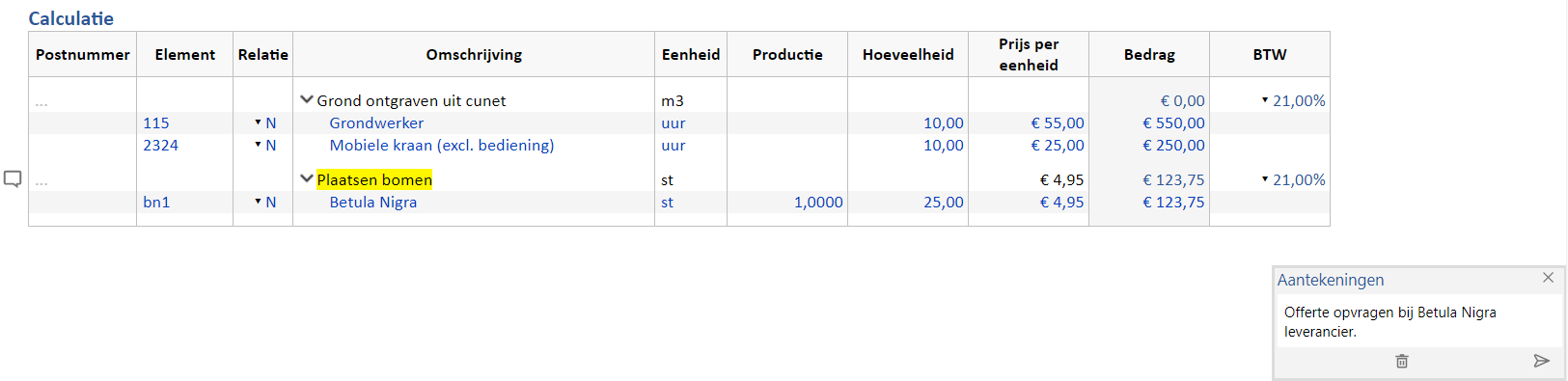Aantekening toevoegen
In CALC kun je zowel in de vrije teksten als in de werkomschrijvingen aantekeningen toevoegen. Dit is bijvoorbeeld handig om aantekeningen te maken als je het bestand van je collega checkt, als geheugensteuntje voor jezelf of als extra aantekening voor de uitvoering.
Je voegt een aantekening toe door een stukje tekst te selecteren en te kiezen voor [Rechtermuisknop] [Aantekening toevoegen].
Vervolgens verschijnt er rechts onderin je scherm een venster waarin je je aantekening kunt typen. Gebruik [Enter] of klik op het pijltje om de aantekening te bevestigen.

Het stuk tekst wat je geselecteerd had, is nu geel gearceerd. Aan de linkerkant zie je een symbool voor aantekening staan. Als je hierop klikt, zie je de inhoud hiervan.